如何通过移动到垃圾文件夹在 iPhone 上将电子邮件标记为垃圾邮件

您想在 iPhone 或 iPad 上将电子邮件标记为垃圾邮件吗?如果您使用的是 iOS 和 iPadOS 设备开箱即用的邮件应用程序,只需移至应用程序中的“垃圾”文件夹即可。本文将介绍如何使用 iPhone 或 iPad 上的“垃圾邮件”文件夹将电子邮件标记为垃圾邮件。
iPhone 和 iPad 用户广泛使用预装在所有 iOS 设备上的 Mail 应用程序来随时更新电子邮件,无论是工作用途还是个人用途。这主要是因为您可以将来自不同电子邮件服务提供商的多个帐户与库存邮件应用程序一起使用,从本质上消除了从 App Store 下载第三方应用程序的需要(尽管如果您需要,可以使用许多第三方电子邮件应用程序)使用一个)。但是,如果您是普通邮件应用程序的新手,您可能不一定知道如何将不必要的电子邮件标记为垃圾邮件,这就是我们将在此处介绍的内容。这基本上是将电子邮件从垃圾邮件移至主要邮件收件箱的相反过程在 iPhone 和 iPad 上取消标记垃圾邮件,最好知道如何执行这两个操作。
如何通过移动到垃圾文件夹在 iPhone 和 iPad 上将电子邮件标记为垃圾邮件
在继续操作之前,您需要确保您已添加了一个电子邮件帐户到邮件应用。完成后,只需按照以下步骤将单个电子邮件标记为垃圾邮件。
- 从 iPhone 的主屏幕打开常用的“邮件”应用,然后转到收件箱。
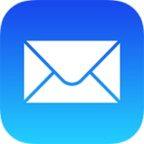
- 在这里,向左滑动您想要标记为垃圾邮件的任何电子邮件,然后点击“更多”。
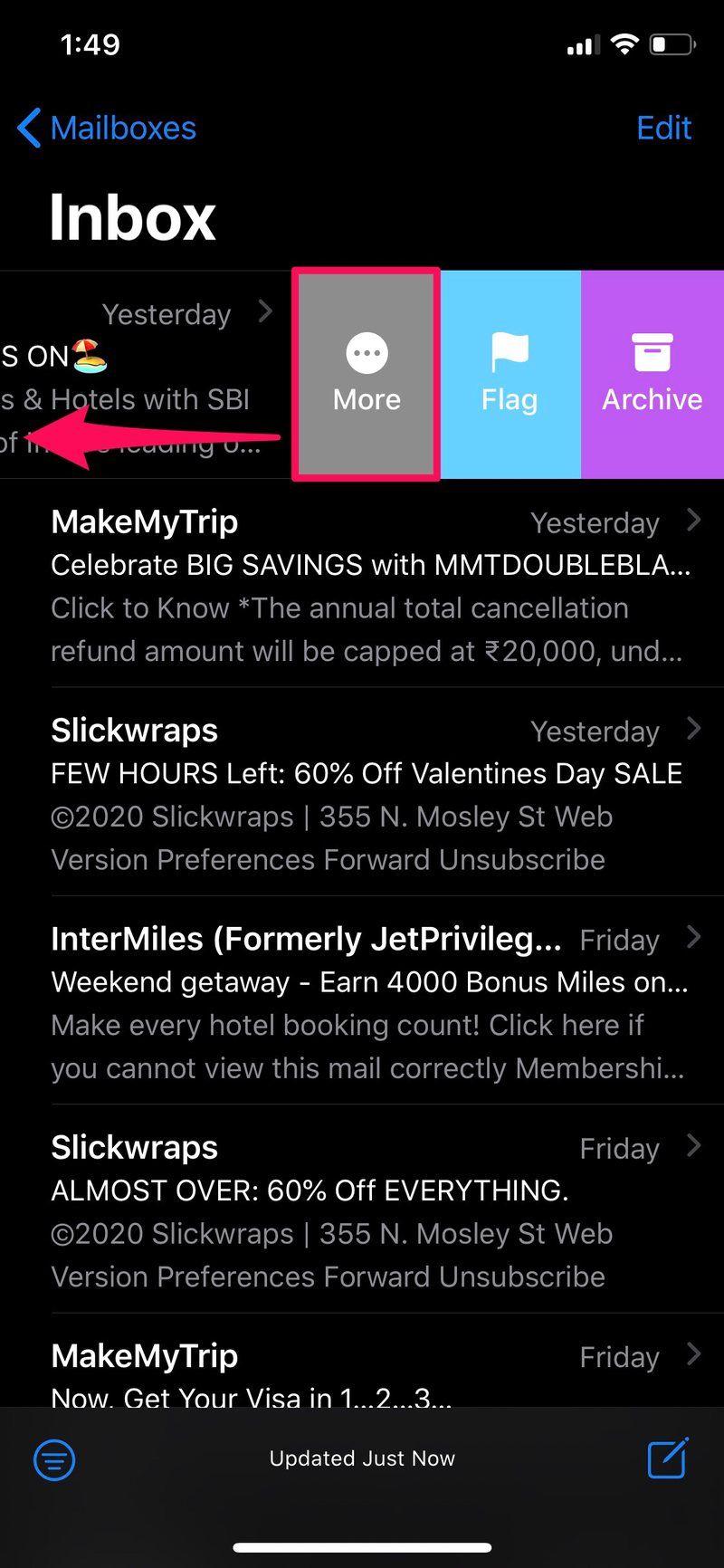
- 现在,向上滑动以访问更多选项并点击“移至垃圾邮件”。
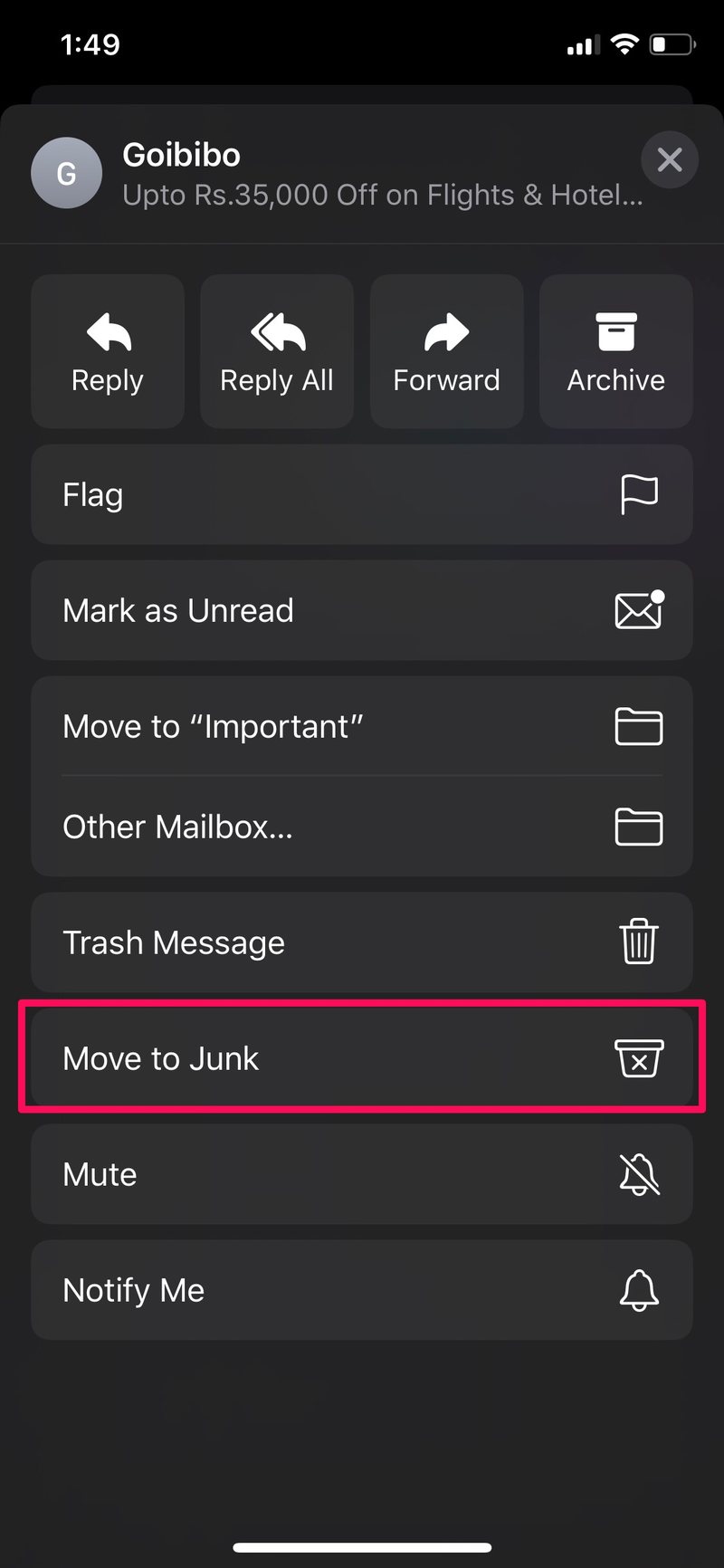
如您所见,通过这种方式将电子邮件标记为垃圾邮件非常容易。但是,如果您有一堆邮件要标记为垃圾邮件怎么办?这也很容易……
如何通过移动到垃圾文件夹在 iPhone 和 iPad 上将多封电子邮件标记为垃圾邮件
在某些情况下,您可能有几封电子邮件要标记为垃圾邮件。因此,如果您想将多封电子邮件移至垃圾文件夹,只需按照以下步骤操作即可。
- 在收件箱部分,点击位于屏幕右上角的“编辑”。
- 现在,您只需点按即可选择多封电子邮件。完成选择后,点击“标记”。
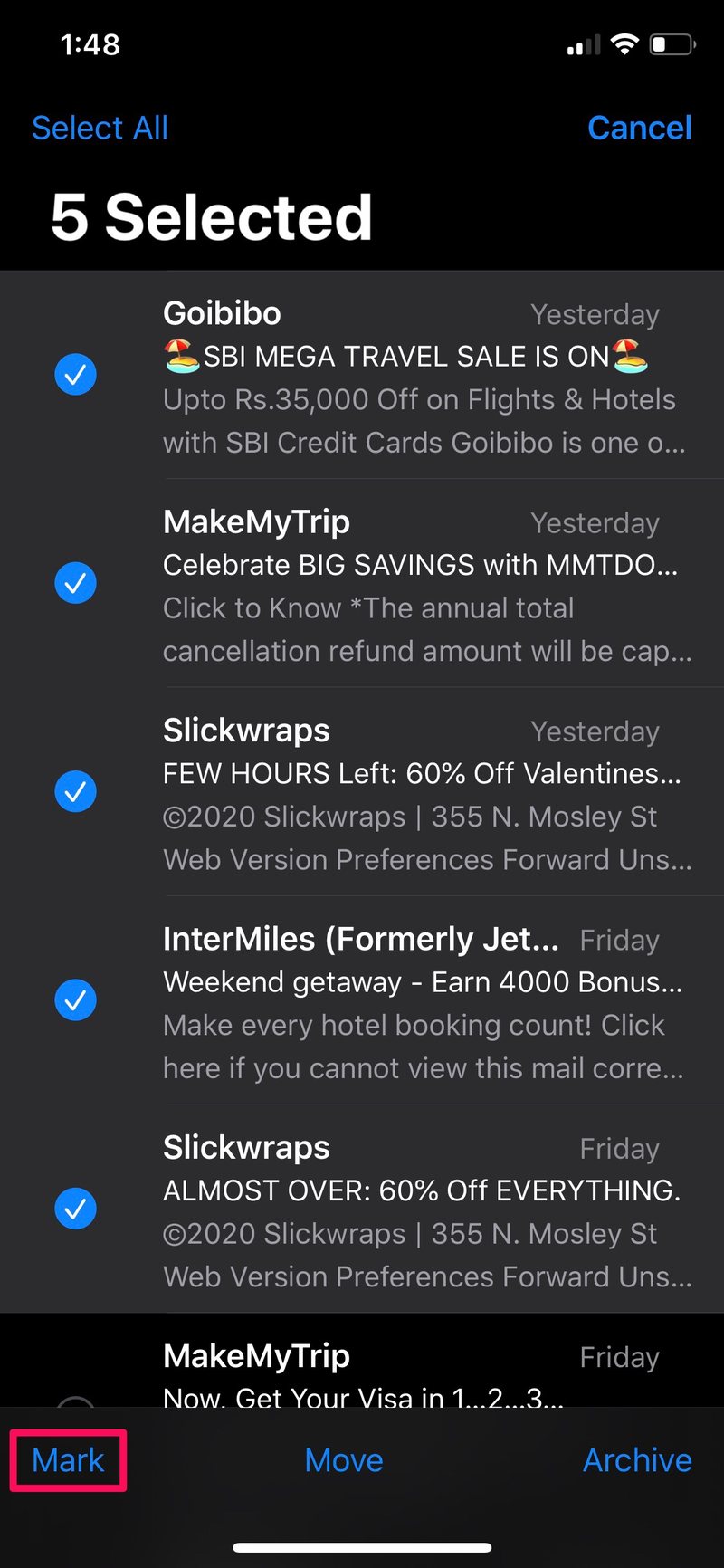
- 现在,选择“移至垃圾邮件”以将所选电子邮件移至垃圾文件夹。
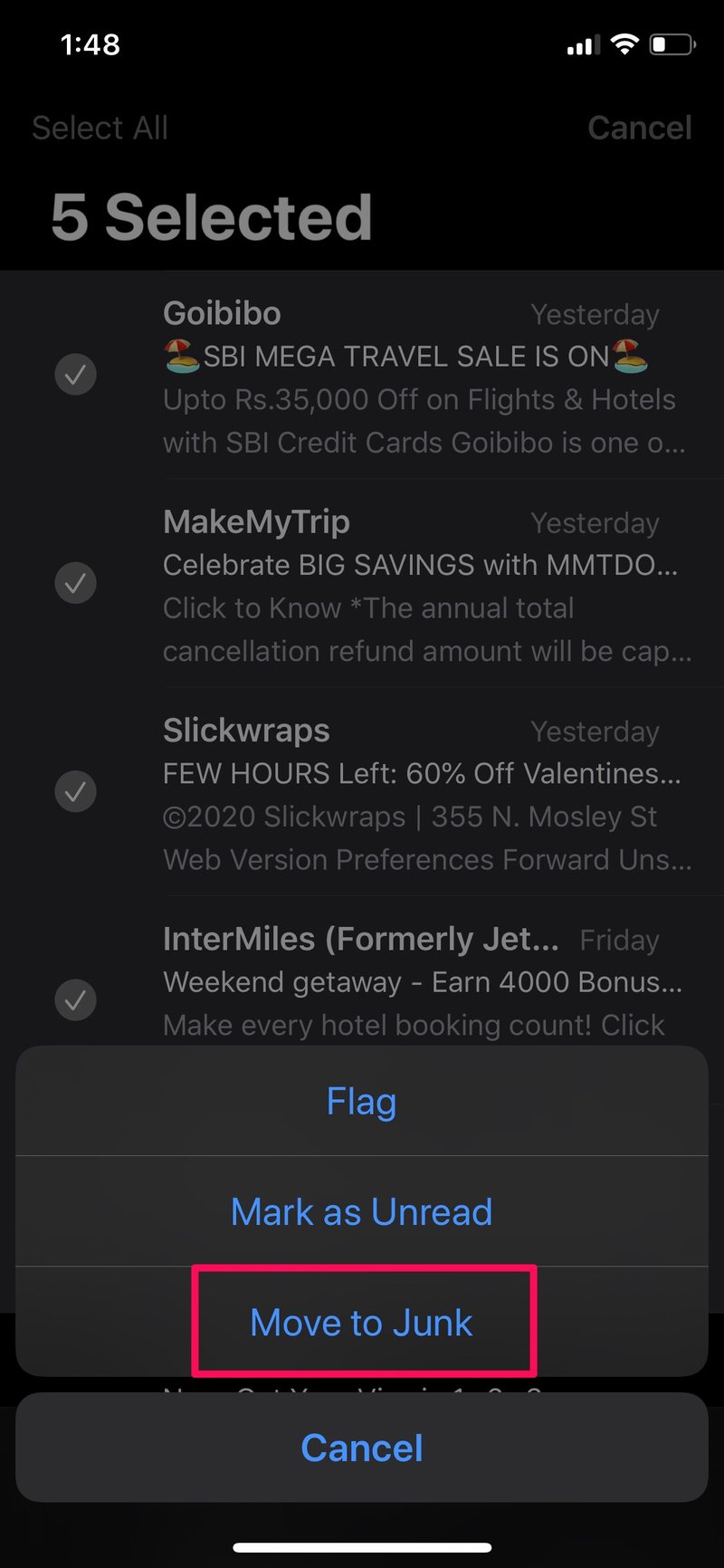
现在您知道如何在 iPhone 和 iPad 上将单封电子邮件以及多封电子邮件标记为垃圾邮件了。该过程在 iOS 和 iPadOS 上是相同的。
如果您不小心移动了某些东西或将其标记为垃圾邮件或垃圾邮件,您可以随时再次将电子邮件从垃圾收件箱移至主收件箱,有效地将电子邮件标记为“非垃圾邮件”。
邮件应用程序中的垃圾邮件文件夹与您在其他流行电子邮件服务中看到的垃圾邮件文件夹完全一样。将电子邮件移至此特定文件夹后,Mail 会记录发件人的电子邮件地址,并自动将以后从他们那里收到的电子邮件标记为垃圾邮件。
邮件应用程序可以轻松确定来自各种电子邮件服务提供商(例如 Gmail、Yahoo、Outlook、Aol 等)的垃圾邮件文件夹。因此,无论您使用什么服务,您都可以完全依靠这个垃圾文件夹来整理您的垃圾邮件。您可能会发现一些电子邮件提供商比其他提供商更热衷于将电子邮件标记为垃圾邮件,有时它也是错误的,这就是 将邮件从垃圾邮件中移出很有帮助(如果您必须为某些发件人重复执行此操作,请不要感到惊讶)。
尽管如此,您仍然可以随时查看您标记为垃圾邮件的电子邮件,只需转到“垃圾邮件”文件夹而不是默认收件箱即可。因此,您不必担心完全错过某些可能很重要的电子邮件。此外,您还可以将这些电子邮件移回您的常规收件箱,只需取消 -随时将它们标记为垃圾,如此处所述。
您是否通过将电子邮件移至“垃圾邮件”文件夹而成功地将其标记为 iPhone 上的垃圾邮件?您如何看待 Apple 的邮件应用程序处理您的电子邮件帐户的方式?请在下面的评论部分告诉我们您的想法和意见。
